 MPLAB ICE 4 सर्किट एमुलेटरमध्ये
MPLAB ICE 4 सर्किट एमुलेटरमध्ये
वापरकर्ता मार्गदर्शक![]()
नवीनतम सॉफ्टवेअर स्थापित करा
येथून MPLAB X IDE सॉफ्टवेअर डाउनलोड करा www.microchip.com/mplabx आणि आपल्या संगणकावर स्थापित करा. इंस्टॉलर स्वयंचलितपणे USB ड्रायव्हर्स लोड करतो. MPLAB X IDE लाँच करा.
लक्ष्य डिव्हाइसशी कनेक्ट करा
- MPLAB ICE 4 वापरून संगणकाशी कनेक्ट करा
एक USB केबल. - एमुलेटरला बाह्य शक्ती कनेक्ट करा. एमुलेटर पॉवर वापरत नसल्यास बाह्य पॉवर* टार्गेट बोर्डशी कनेक्ट करा.
- 40-पिन डीबग केबलचे एक टोक एमुलेटरमध्ये कनेक्ट करा. दुसरे टोक तुमच्या लक्ष्य किंवा पर्यायी अडॅप्टर बोर्डशी जोडा.
संगणक कनेक्शन
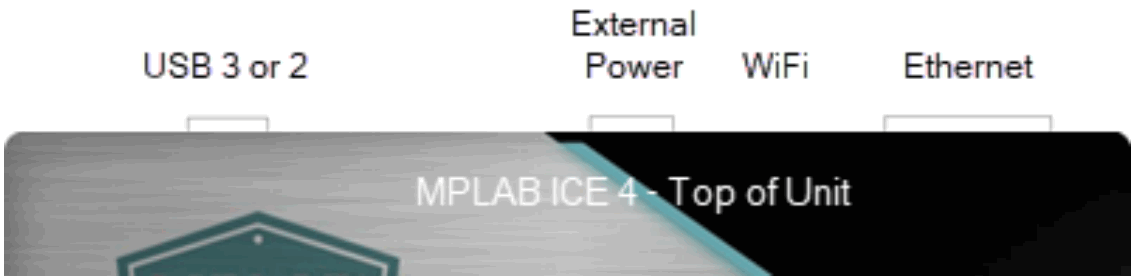
लक्ष्य कनेक्शन

वाय-फाय किंवा इथरनेट सेट करा
वाय-फाय किंवा इथरनेटसाठी MPLAB ICE 4 कॉन्फिगर करण्यासाठी, Project Properties > MPLAB X IDE मधील नेटवर्क टूल्स व्यवस्थापित करा वर जा. 
तुमचे निवडलेले संगणक कनेक्शन सेट करण्यासाठी खालील पायऱ्या वापरा.
MPLAB X IDE मध्ये इथरनेट किंवा वाय-फाय सेटअप आणि टूल डिस्कव्हरी
- यूएसबी केबलद्वारे एमुलेटरला तुमच्या पीसीशी कनेक्ट करा.
- MPLAB® X IDE मधील Tools > Manage Network Tools वर जा.
- "नेटवर्क सक्षम टूल्स प्लग इन USB" अंतर्गत, तुमचा एमुलेटर निवडा.
“निवडलेल्या टूलसाठी डीफॉल्ट कनेक्शन प्रकार कॉन्फिगर करा” अंतर्गत तुम्हाला हव्या असलेल्या कनेक्शनसाठी रेडिओ बटण निवडा. - इथरनेट (वायर्ड/स्टॅटिकआयपी): स्टॅटिक आयपी अॅड्रेस, सबनेट मास्क आणि गेटवे इनपुट करा.
Wi-Fi® STA: तुमच्या घराच्या/ऑफिसच्या राउटरच्या सुरक्षा प्रकारावर अवलंबून SSID, सुरक्षा प्रकार आणि पासवर्ड इनपुट करा.
अद्यतन कनेक्शन प्रकार क्लिक करा. - तुमच्या एमुलेटर युनिटमधून USB केबल अनप्लग करा.
- एमुलेटर आपोआप रीस्टार्ट होईल आणि तुम्ही निवडलेल्या कनेक्शन मोडमध्ये येईल. मग एकतर:
वाय-फाय एपी वगळता सर्व: यशस्वी नेटवर्क कनेक्शन किंवा नेटवर्क कनेक्शन अयशस्वी/एररसाठी LEDs प्रदर्शित होतील.
Wi-Fi AP: Windows OS / macOS / Linux OS ची सामान्य Wi-Fi स्कॅनिंग प्रक्रिया तुमच्या PC वर उपलब्ध Wi-Fi नेटवर्कसाठी स्कॅन करेल. SSID “ICE4_MTIxxxxxxxxx” (जेथे xxxxxxxxx हे तुमचे टूल युनिक सिरियल नंबर आहे) असलेले टूल शोधा आणि त्यास कनेक्ट करण्यासाठी “मायक्रोचिप” पासवर्ड वापरा.
आता “मॅनेज नेटवर्क टूल्स” डायलॉगवर परत जा आणि स्कॅन बटणावर क्लिक करा, जे तुमच्या एमुलेटरची “सक्रिय डिस्कव्हर्ड नेटवर्क टूल्स” अंतर्गत यादी करेल. तुमच्या टूलसाठी चेकबॉक्स निवडा आणि डायलॉग बंद करा. - Wi-Fi AP: Windows 10 संगणकांवर, तुम्हाला “No Internet, Secured” असा संदेश दिसेल आणि तरीही बटण “डिस्कनेक्ट” असे दर्शवेल की कनेक्शन आहे. या संदेशाचा अर्थ असा आहे की एमुलेटर राउटर/एपी म्हणून कनेक्ट केलेले आहे परंतु थेट कनेक्शनद्वारे नाही (इथरनेट.)
- जर तुमचा एमुलेटर "सक्रिय डिस्कव्हर्ड नेटवर्क टूल्स" अंतर्गत सापडला नाही, तर तुम्ही "वापरकर्ता निर्दिष्ट नेटवर्क साधने" विभागात व्यक्तिचलितपणे माहिती प्रविष्ट करू शकता. तुम्हाला टूलचा IP पत्ता माहित असणे आवश्यक आहे (नेटवर्क प्रशासक किंवा स्थिर IP असाइनमेंटद्वारे.)
लक्ष्याशी कनेक्ट व्हा
तुमच्या लक्ष्यावरील 40-पिन कनेक्टरच्या पिन-आउटसाठी खालील तक्ता पहा. सर्वोत्तम डीबग कार्यक्षमतेसाठी हाय-स्पीड 4-पिन केबल वापरून तुम्ही तुमचे लक्ष्य MPLAB ICE 40 शी कनेक्ट करावे अशी शिफारस केली जाते. तथापि, तुम्ही MPLAB ICE 4 किटमध्ये प्रदान केलेल्या लीगेसी अडॅप्टरपैकी एक केबल आणि विद्यमान लक्ष्य दरम्यान वापरू शकता, परंतु यामुळे कार्यप्रदर्शन खराब होण्याची शक्यता आहे.
अतिरिक्त माहिती
लक्ष्यावर 40-पिन कनेक्टर
| पिन | वर्णन | कार्य(चे) |
| 1 | सीएस- ए | पॉवर मॉनिटर |
| 2 | सीएस- बी | पॉवर मॉनिटर |
| 3 | UTIL SDA | राखीव |
| 4 | DGI SPI nCS | DGI SPI nCS,PORT6, TRIG6 |
| 5 | DGI SPI MOSI | DGI SPI MOSI, SPI डेटा, PORT5, TRIG5 |
| 6 | 3V3 | राखीव |
| 7 | DGI GPIO3 | DGI GPIO3, PORT3, TRIG3 |
| 8 | DGI GPIO2 | DGI GPIO2, PORT2, TRIG2 |
| 9 | DGI GPIO1 | DGI GPIO1, PORT1, TRIG1 |
| 10 | DGI GPIO0 | DGI GPIO0, PORT0, TRIG0 |
| 11 | 5V0 | राखीव |
| 12 | DGI VCP RXD | DGI RXD, CICD RXD, VCD RXD |
| 13 | DGI VCP TXD | DGI TXD, CICD TXD, VCD TXD |
| 14 | DGI I2C SDA | DGI I2C SDA |
| 15 | DGI I2C SCL | DGI I2C SCL |
| 16 | TVDD PWR | TVDD PWR |
| 17 | TDI IO | TDI IO, TDI, MOSI |
| 18 | TPGC IO | TPGC IO, TPGC, SWCLK, TCK, SCK |
| 19 | TVPP IO | TVPP/MCLR, nMCLR, RST |
| 20 | TVDD PWR | TVDD PWR |
| 21 | CS+ A | पॉवर मॉनिटर |
| 22 | CS+ B | पॉवर मॉनिटर |
| 23 | UTIL SCL | राखीव |
| 24 | DGI SPI SCK | DGI SPI SCK, SPI SCK, PORT7, TRIG7 |
| 25 | DGI SPI MISO | DGI SPI MISO, PORT4, TRIG4 |
| 26 | GND | GND |
| 27 | TRCLK | TRCLK, TRACECLK |
| 28 | GND | GND |
| 29 | TRDAT3 | TRDAT3, TRACEDATA(3) |
| 30 | GND | GND |
| 31 | TRDAT2 | TRDAT2, TRACEDATA(2) |
| 32 | GND | GND |
| 33 | TRDAT1 | TRDAT1, TRACEDATA(1) |
| 34 | GND | GND |
| 35 | TRDAT0 | TRDAT0, TRACEDATA(0) |
| 36 | GND | GND |
| 37 | TMS IO | TMS IO, SWD IO, TMS |
| 38 | TAUX IO | TAUX IO, AUX, DW, रीसेट |
| 39 | TPGD IO | TPGD IO, TPGD, SWO, TDO, MISO, DAT |
| 40 | TVDD PWR | TVDD PWR |
प्रकल्प तयार करा, तयार करा आणि चालवा
- कंपाइलर स्थापित करण्यासाठी, प्रकल्प तयार करण्यासाठी किंवा उघडण्यासाठी आणि प्रकल्प गुणधर्म कॉन्फिगर करण्याच्या सूचनांसाठी MPLAB X IDE वापरकर्ता मार्गदर्शक किंवा ऑनलाइन मदत पहा.
- कॉन्फिगरेशन बिट्ससाठी खालील शिफारस केलेल्या सेटिंग्जचा विचार करा.
- प्रकल्प चालविण्यासाठी:
![]() तुमचा कोड डीबग मोडमध्ये कार्यान्वित करा
तुमचा कोड डीबग मोडमध्ये कार्यान्वित करा
![]() तुमचा कोड नॉन-डीबग (रिलीझ) मोडमध्ये कार्यान्वित करा
तुमचा कोड नॉन-डीबग (रिलीझ) मोडमध्ये कार्यान्वित करा
![]() प्रोग्रामिंग नंतर रीसेट मध्ये डिव्हाइस धरा
प्रोग्रामिंग नंतर रीसेट मध्ये डिव्हाइस धरा
शिफारस केलेल्या स्थापण्या
| घटक | सेटिंग |
| ऑसिलेटर | • OSC बिट्स योग्यरित्या सेट केले आहेत • चालू आहे |
| शक्ती | बाह्य पुरवठा जोडला आहे |
| WDT | अक्षम (डिव्हाइस अवलंबून) |
| कोड-संरक्षण | अक्षम |
| टेबल वाचा | अपंगांचे संरक्षण करा |
| एलव्हीपी | अक्षम |
| बीओडी | DVDs > BOD DVDs मि. |
| जोडा आणि म्हणून | लागू असल्यास, कनेक्ट केलेले असणे आवश्यक आहे |
| पॅक/पॅड | योग्य चॅनेल निवडले, लागू असल्यास |
| प्रोग्रामिंग | डीव्हीडी व्हॉलtagई स्तर प्रोग्रामिंग वैशिष्ट्य पूर्ण करतात |
टीप: अधिक माहितीसाठी MPLAB ICE 4 इन-सर्किट एमुलेटर ऑनलाइन मदत पहा.
राखीव संसाधने
एमुलेटरद्वारे वापरल्या जाणार्या आरक्षित संसाधनांच्या माहितीसाठी, MPLAB X IDE मदत>रिलीज नोट्स>आरक्षित संसाधने पहा.
मायक्रोचिपचे नाव आणि लोगो, मायक्रोचिप लोगो, MPLAB आणि PIC हे यूएसए आणि इतर देशांमध्ये मायक्रोचिप टेक्नॉलॉजी इनकॉर्पोरेटेडचे नोंदणीकृत ट्रेडमार्क आहेत. आर्म आणि कॉर्टेक्स हे EU आणि इतर देशांमध्ये आर्म लिमिटेडचे नोंदणीकृत ट्रेडमार्क आहेत. येथे नमूद केलेले इतर सर्व ट्रेडमार्क त्यांच्या संबंधित कंपन्यांची मालमत्ता आहेत.
© 2022, Microchip Technology Incorporated. सर्व हक्क राखीव. ७/२१
DS50003240A
कागदपत्रे / संसाधने
 |
सर्किट एमुलेटरमध्ये मायक्रोचिप एमपीलॅब आयसीई 4 [pdf] वापरकर्ता मार्गदर्शक सर्किट एमुलेटरमध्ये MPLAB ICE 4, MPLAB, ICE 4 सर्किट इम्युलेटरमध्ये, सर्किट एमुलेटर, इम्युलेटर |



